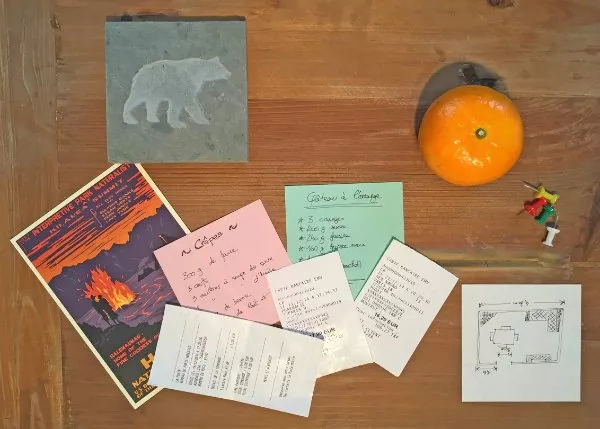
چگونه عکس های چاپ شده ی قدیمی خود را اسکن کنیم؟
همه ی ما آلبوم های عکس خاک خورده ای در خانه هایمان داریم که پر است از خاطرات رنگارنگ و هیجان انگیز؛ خاطراتی که موقع صرف قهوه با دوستان می توانیم در موردشان صحبت کنیم و از ...
همه ی ما آلبوم های عکس خاک خورده ای در خانه هایمان داریم که پر است از خاطرات رنگارنگ و هیجان انگیز؛ خاطراتی که موقع صرف قهوه با دوستان می توانیم در موردشان صحبت کنیم و از مرور آن ها لذت ببریم.
آیا تا به حال فکر کرده اید که اگر بخواهید همین عکس ها را به صورت آنلاین با دوستان و خانواده ی خود به اشتراک بگذارید و یا نسخه ای پشتیبان از آن ها بگیرید، باید از کجا شروع کنید؟
در این مقاله قصد داریم سریع ترین راه های تبدیل عکس های فیزیکی به دیجیتالی را برای شما معرفی کنیم. بسته به تعداد تصاویری که در اختیار دارید و کارهایی که می خواهید با آن ها انجام دهید می بایست راه های مختلفی را برای این کار برگزینید که در ادامه چند مورد از آن ها را با هم مرور خواهیم کرد.
برای داشتن بالاترین کیفیت ممکن، از یک اسکنر استفاده کنید
پیش از هرچیزی پرینتر خود را در یک محیط عاری از گرد و غبار قرار دهید. همچنین خوب است که با یک دستمال تمیز و یا آغشته به الکل، گرد و غبار سطح آن را هم پاک کنید. توجه داشته باشید که برای داشتن حداکثر کیفیت، از تمیز کردن شیشه اسکنر نیز غافل نمانید.
این مهم است که هم اسکنر و هم عکس را به خوبی تمیز کنید. بنابراین شیشه ی اسکنر که دارای حسگری حساس است را عاری از گرد و غبار کرده و به همین منوال عکس های خود را نیز با پارچه ای تمیز به خوبی پاک نمایید.
پیش از آن که اسکن تصاویر را شروع کنید، بهتر است برای دسته بندی آن ها تصمیم بگیرید. گزینه های پیش رو بی شمار هستند؛ هر چند مرسوم تر است که مجموعه تصاویر را بر اساس تاریخ، رویداد و حتی عنوان آن ها دسته بندی نمایید.
البته این موضوع آن چنان هم مهم نیست. تنها کافیست یکی از روش های موجود را انتخاب و سپس به اسکن کردن عکس های چاپ شده ی خود بپردازید.
حالا وقت آن رسیده که اسکن عکس هایتان را آغاز کنید. از آن جایی که دستور العمل هر چاپگر متفاوت است، نمی توانیم راهکاری واحد را به شما ارائه دهیم. بنابراین تنها به راهنمایی هایی چند جهت ساده شدن این کار بسنده می کنیم:
- اگر عکس هایتان در ابعاد کوچک هستند، می توانید چندین مورد از آن ها را در یک زمان اسکن کنید. اسکنرهای معمولی تا 4 عکس با سایز 4x6 اینچ را می توانند به طور هم زمان اسکن کنند. پس از انجام اسکن نیز می توانید به برش زدن تصاویر و جداسازی آن ها از یکدیگر بپردازید. همچنین برخی اسکنرها به واسطه ی نرم افزارهایی که دارند می توانند این کار را به صورت خودکار برای شما انجام داده و از این طریق در زمان اسکن صرفه جویی نمایند.
- از منظر کیفیت هم گزینه ی 300dpi مناسب به نظر می رسد. با این حال اگر قصد بزرگنمایی تصاویر خود را دارید، مجاز هستید کیفیت را تا 600dpi افزایش دهید.
- علاوه بر این قادرید از نرم افزارهای ویرایش عکس هم استفاده کنید. اکثر نرم افزارهای اسکن به شما اجازه می دهند تصویر خود را برش بزنید، رنگ و روشنایی آن را تنظیم و حتی قرمزی چشم را از تصاویر خود حذف کنید.
ضمنا ذخیره تصاویر اسکن شده در فضای ابری هم می تواند گزینه خوبی باشد، از آن غافل نباشید.
از تلفن هوشمند خود برای اسکن تصاویر استفاده کنید
با استفاده از اپلیکیشن ها و اسمارت فونی با دوربین قوی (نظیر iPhone 6S یا Samsung Galaxy S7) می توانید به سرعت تصاویر خود را اسکن و خاطرات خود را با دوستان تان به طور آنلاین به اشتراک بگذارید.
با این که این روش به کیفیت روش قبلی نیست، اما برای اسکن سریع و بی معطلی تصاویر بسیار مناسب است و می تواند برای کسانی که فاقد اسکنر هستند مفید واقع شود.
برای این کار اپلیکیشن CamScanner را به شما پیشنهاد می کنیم. کم اسکنر اپلیکیشنی مناسب برای اسکن تصاویر در سیستم های عامل اندروید و iOS به شمار می رود. کافیست برنامه مورد نظر را دانلود و نصب نمایید. پس از آن به راحتی قادر خواهید بود عکس های خود را اسکن و تغییرات لازم را روی آن ها اعمال نمایید.
- عکس های خود را به خوبی با یک پارچه و مواد شیمیایی مناسب از گرد و غبار پاک کنید.
- محیطی مناسب برای اسکن عکس هایتان برگزینید (ترجیحا با پس زمینه ساده و به دور از تابش مستقیم نور)
- لنز دوربین تلفن هوشمندتان را با یک پارچه ی نرم و یا پنبه به همراه مقدار کمی ایزوپروپیل الکل کاملا تمیز کنید.
حالا برای اسکن تصاویر آماده هستید. کافیست اپلیکیشن کم اسکنر را باز کرده و لنز دوربین را در موقعیت مناسب روی عکس ها تنظیم کنید. سپس یک اشاره روی دکمه شاتر کافیست تا عکس شما در حافظه اپلیکیشن ذخیره شود.
حالا می توانید تغییرات و تنظیمات لازم را روی عکس های خود اعمال کرده و موارد اسکن شده را ذخیره و یا روی یک سرویس ابری آپلود کنید. همین کار را برای تصاویر دیگر نیز انجام دهید.
از یک لنز ماکرو استفاده کنید
با توجه به پستی قدیمی در وبسایت PetaPixel، شما می توانید عکس های خود را در خانه و با استفاده از یک دوربین DSLR مجهز به لنز ماکرو هم اسکن کنید. برای این کار لازم است که هر عکس را به چند بخش مختلف تقسیم کرده و از هر بخش با دوربین تصویربرداری کنید.
پس از گرفتن عکس های مناسب، حالا می توانید با استفاده از نرم افزارهای ویرایش تصویر بخش های مختلف عکس را به هم چسبانده تا در نهایت عکسی با کیفیتی بسیار عالی داشته باشید.
شاید تمام خوانندگان این مطلب دوربین DSLR نداشته باشند، اما باز هم این روش راهکاری مفید برای اسکن تصاویر به شمار می رود. ضمنا کارخانه هایی همچون Olloclip و Photojojo تا کنون لنزهای گوناگونی از جمله لنز ماکرو را برای آیفون و تلفن های هوشمند اندرویدی تولید کرده اند.
استفاده از لنزهای ماکرو در تلفن های هوشمند می تواند جایگزین مناسبی برای دوربین های DSLR باشد. با این که کیفیت تصاویر ثبت شده با لنزهای اسمارت فون ها ابدا با دوربین های حرفه ای قابل مقایسه نیست، اما این روش یکی از مناسب ترین راه های جایگزینی است که می شناسیم.
کدام یک از روش ها بالا را بیشتر می پسندید و آن را موثر تر می بینید؟ شما چه روش های دیگری برای اسکن عکس های قدیمی پیشنهاد می کنید؟ بی صبرانه منتظریم تا نظرات و تجربیات ارزشمندتان را بخوانیم.
دیدگاهها و نظرات خود را بنویسید
برای گفتگو با کاربران ثبت نام کنید یا وارد حساب کاربری خود شوید.





















استفاده از گوشی رو میپسندم.چون هم در دسترسه.هم عکسای قدیمی کیفیت نابی ندارن که بخایم ریزکاریارو سیو کنیم
کم اسکنر عالیه
یک راه دیگه هم هست
نگاتیو عکس ها را اسکن و بعد در نرم افزار های ادیت با افکت نگاتیو آن ها را رنگی و قابل استفاده کنیم